Ako používať fax: podrobné pokyny. Odstráňte telefónny zoznam. Používanie špeciálnych znakov a funkcií vytáčania.
inštrukcia
Existujú dve základné metódy nastavenia zariadenia MFP ako faxu. Do telefónnej linky môžete pripojiť multifunkčné zariadenie alebo počítač. Najskôr vyskúšajte prvú možnosť. Nevyžaduje si nákup dodatočného vybavenia, čo vám ušetrí peniaze. Pripojte zariadenie all-in-one k telefónnej linke. Preto je lepšie použiť splitter.
Pripojte zariadenie MFP k počítaču a nainštalujte všetky požadované ovládače. Je lepšie používať disk dodávaný so zariadením. Ak chýba, otvorte prehliadač a prejdite na oficiálnu webovú stránku výrobcu multifunkčného zariadenia. Nájdite sekciu "Súbory na prevzatie" alebo "Ovládače" a stiahnite softvér určený na prácu s týmto modelom zariadenia MFP. Nainštalujte stiahnuté programy.
Konfigurácia nastavení zariadenia MFP. Otvorte jeho nastavenia a prejdite do ponuky Nastavenia faxu. Vyplňte povinné polia. Nezabudnite uviesť číslo a zakázať funkciu opravy chýb. Konfigurujte nastavenia pre ukladanie a kopírovanie stránok. Uložte nastavenia a skontrolujte prevádzku multifunkčného zariadenia.
Ak používate multifunkčné zariadenie v kancelárii a máte nainštalovaný mini-ATC, môže sa stať, že máte problémy s nastavením zariadenia. Skúste aktualizovať softvér MFP. Za týmto účelom navštívte oficiálnu webovú stránku výrobcu týchto zariadení. Stiahnite si súbor firmvéru a nástroj na aktualizáciu softvéru.
Spustite stiahnutý nástroj, vyberte požadované multifunkčné zariadenie a zadajte súbor. Po dokončení aktualizácie softvéru reštartujte zariadenie MFP. Prekonfigurujte ho. Pamätajte, že staré modely multifunkčných zariadení nie sú schopné súčasne vykonávať rôzne úlohy, ako napríklad prijímanie faxov a skenovanie dokumentov tretích strán.
S príchodom počítačov sa bežné faxové prístroje stali minulosťou - teraz, aby ste poslali fax, nemusíte používať samostatné zariadenie. Ak chcete odoslať fax, stačí použiť softvér vášho počítača a pripojený faxový modem, ktorý vám umožní komunikovať s telefónnou linkou cez počítač a odosielať pravidelné faxy. Môžete inštalovať externý faxový modem aj interný.
inštrukcia
Kliknite na tlačidlo Štart a vyberte programy a potom otvorte program Windows Fax a skenovanie. Vyberte sekciu "Fax" a otvorte ponuku "Servis".
Potom otvorte sekciu "Faxové účty" a kliknutím na tlačidlo "Pridať" pridáte nový účet, ktorý neskôr umožní používať faxový server na odosielanie faxov z počítača bez inštalácie dodatočného zariadenia.
Spustí sa Sprievodca nastavením faxu - označte, že sa chcete pripojiť k faxovému serveru v sieti. Postupujte podľa pokynov sprievodcu.
Operačný systém Windows XP vám umožňuje odosielať a prijímať fax Správy priamo z počítača bez použitia špeciálnych zariadení. Ak to chcete urobiť, musíte nainštalovať a nakonfigurovať príslušnú službu.
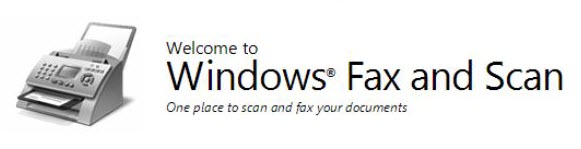
inštrukcia
Ak chcete odosielať a prijímať faxy, zapnite počítačový Windows musí byť nainštalovaný, budete potrebovať aj modem, ktorý vám umožní pracovať s faxovými správami, ako aj s jednotkou, z ktorej bol nainštalovaný systém Windows. Otvorte hlavnú ponuku "Štart", vyberte možnosť "Spustiť ...", v otvorenom okne zadajte príkaz appwiz.cpl. V ľavej časti okna Pridať alebo odstrániť programy vyberte možnosť Inštalovať súčasti systému Windows.
V "Windows Component Wizard" zaškrtnite "Fax Service" a kliknite na "Next". V prípade potreby vložte disk do operačného systému. Faxová služba bude nainštalovaná.
Otvorte ponuku Štart. Prejdite do sekcie "Štandardné" a potom na položku "Pripojenie". V sekcii "Faxovanie" vyberte položku "Konzola faxu". V okne, ktoré sa otvorí, zadajte kód oblasti, spôsob vytáčania, kód poskytovateľa služieb a kliknite na tlačidlo OK. Kliknite na tlačidlo Ďalej.
V zozname Vybrať fax vyberte modem, ktorý sa má použiť, kliknite na tlačidlo "Next".
V príslušných poliach zadajte TSID (pozostáva z čísla odosielateľa a názvu organizácie zobrazenej na prijatých faxoch) a CSID (text zobrazený na odosielacích faxových prístrojoch). Kliknite na tlačidlo "Ďalej".
Ak chcete automaticky vytlačiť všetky prijaté správy, začiarknite políčko "Tlačiť" (musíte špecifikovať tlačiareň, ktorú chcete použiť), archivovať všetky správy, zaškrtnúť políčko "Uchovať kópiu v priečinku" (pre uloženie súborov budete musieť určiť miesto na disku). Kliknite na tlačidlo Ďalej a potom na položku Dokončiť.
Ak chcete vykonať zmeny v "Faxových službách", spustite "Fax konzola", v ponuke "Nástroje" vyberte položku "Nastavenia faxu" a vykonajte príslušné nastavenia.
Súčasťou moderného notebooku je vždy prítomný faxový modem, Postup nastavenia faxu z prenosného počítača so systémom Windows XP je jednoduchý a jasný pre každého používateľa. Faxová služba nie je predvolene aktivovaná. Ak chcete vykonať inštaláciu, musíte vykonať nejaké kroky.

inštrukcia
Vyberte priečinok "Ovládací panel", prejdite na riadok "Pridanie alebo odstránenie programov". V ľavom okne sa zobrazí "Inštalácia komponentov systému Windows". Vyberte túto možnosť.
Zobrazí sa zoznam sprievodcov Windows Component Wizard. Nastavte ikonu faxovej služby. Dostanete pokyny od Sprievodcu komponentami, pozorne si prečítajte a postupujte podľa jeho krokov.
Ak inštalácia zistí faxové zariadenie, v priečinku Tlačiarne a faxy sa vytvorí logická faxová tlačiareň. To znamená, že z akejkoľvek aplikácie, ktorá podporuje tlač dokumentov, môžete odoslať dokument do tejto tlačiarne. Dokument bude odoslaný faxom.
Vykonajte nastavenie. Otvorte priečinok Tlačiarne a faxy. Teraz kliknite ľavým tlačidlom na riadok faxových tlačiarní. Zobrazí sa kontextové menu. Z príkazov vyberte tlačidlo "Vlastnosti". Zobrazia sa päť kariet.
Karta "Všeobecné" upravuje kvalitu tlače, parametre a orientáciu vytlačeného hárku. Obsahuje tiež názov faxovej tlačiarne. Karta Prístup obsahuje nastavenia pre prístup k faxovej tlačiarni.
Na karte "Tracking" si objednajte zobrazenie postupnosti odosielania a prijímania faxov. Vyberte zvukové upozornenie pre hovory a operácie so súbormi.
Kliknite na kartu Archívy a zistite umiestnenie prichádzajúcich a odchádzajúcich faxových údajov.
Na karte Zariadenia nájdite svoje faxové zariadenie v zozname. Vyberte riadok "Vlastnosti". Zobrazí sa okno s tromi kartami: "Odoslanie", "Prijatie", "Čistenie".
Na karte Cleaning (Čistenie) zadajte nastavenia pre automatické odstraňovanie faxov s chybami.
Na karte "Prijímať" zadajte kód volaného príjemcu. Začiarknite políčko "Odpovedať", ak chcete uskutočniť hovory do pozície manuálne. Takže sami budete ovládať odpoveď na všetky prichádzajúce faxové volania.
Môžete nastaviť prepínač na "Automaticky" po a zadajte ľubovoľný počet hovorov. Takto fax automaticky vyzdvihne telefón po stanovenom počte hovorov.
Súvisiace videá
V niektorých prípadoch je potrebné sledovať neustále aktualizácie na konkrétnych stránkach, napríklad pri distribúcii krátkych a krásnych icq čísiel na warez zdrojov. Táto úloha je jednoduchá práca s doplnkami pre prehliadač Firefox.

Budete potrebovať
- software:
- - Mozilla Firefox;
- - doplnenie Reload Every.
inštrukcia
Aktualizovať internet stránky v prehliadači stačí stlačiť kláves F5 alebo klávesy Ctrl + F5 (znova načítať stránku bez použitia údajov z vyrovnávacej pamäte). Môžete tiež obnoviť obsah karty stlačením kombinácie klávesov Ctrl + R alebo kliknutím na tlačidlo Obnoviť na hlavnom paneli prehliadača. Všetky tieto metódy fungujú dobre, ale neumožňujú aktualizáciu stránky automaticky. Využite špeciálne doplnky.
Ak chcete vyhľadávať a preberať doplnky, otvorte v okne prehliadača ponuku Nástroje v hornej časti a vyberte položku Doplnky alebo stlačte kombináciu klávesov Ctrl + Shift + A. V okne, ktoré sa zobrazí, presuňte kurzor na prázdny riadok vyhľadávania, zadajte názov aplikácie Everyday a stlačte kláves vstúpiť. Názov tohto doplnku je ľahko zapamätateľný, prekladaný z angličtiny znamená "Znovu načítať každý ...".
Potom kliknite na tlačidlo "Inštalovať" a "Reštartovať teraz". Po opätovnom otvorení prehliadača prejdite na kartu, ktorá by mala byť aktualizovaná. Zavolajte kontextovú ponuku (kliknite pravým tlačidlom myši na voľné miesto stránky), zvoľte "Auto aktualizovaťV zozname, ktorý sa otvorí, musíte zadať počet sekúnd obnovovacieho cyklu stránky.
Ak chcete aktivovať režim "Auto" aktualizovať"Vráťte sa do kontextovej ponuky a zvoľte možnosť" Enable ", počkajte chvíľu, aby ste skontrolovali funkčnosť tohto doplnku.Vďaka rýchlej kontrole sa odporúča nastaviť hodnotu na 5 sekúnd, pretože veľké hodnoty predpokladajú dlhé čakanie na výsledok.Po kontrole zmeňte hodnotu na požadovanú hodnotu , nastavenia sa uložia automaticky.
Treba poznamenať, že sa táto funkcia aktivuje aktualizovať každá karta samostatne. Ak chcete automaticky aktualizovať všetky karty, okamžite prejdite do doplnkovej ponuky a vyberte príslušnú možnosť.
Multifunkčné zariadenia umožňujú vyriešiť veľké množstvo problémov súvisiacich so spracovaním dokumentov. Pre produktívne a kvalitné práce je však nutné zariadenie správne nastaviť. Táto firma má svoje vlastné nuansy.

Tento článok popisuje funkcie používania faxov, pomáha pri výbere nákupu a pri riešení problémov, ktoré vznikli v procese.
Čo je to fax? Kto a kam sa posiela?
Zhruba povedané, fax alebo faksimil bol vynájdený asi pred 100 rokmi na začiatku 20. storočia. Hoci sa hlavný faksimilný boom vyskytol v 80. rokoch minulého storočia, fax stále zostáva rovnakým atribútom akejkoľvek kancelárie, a to napriek rýchlemu vývoju internetových technológií. Fax je len skratka latinky "fac simile", čo znamená "urobiť to isté", "urobiť duplikát".
Ako môžete porovnať prácu faxu? Nebudeme sa ponoriť do funkcií interného zariadenia, ale pre jednoduchosť porovnáme fax s prevádzkou troch zariadení: skenera, modemu a tlačiarne. Po odoslaní faxu zariadenie pomocou svetelných senzorov naskenuje dokument a výsledný obrázok ho premení na elektrické signály a v šifrovanej forme ho pošle prostredníctvom telefónu / faxu. V režime modemu a tlačiarni funguje fax pri prijatí dokumentu. K dispozícii je dekódovanie dát prijatých cez komunikačné linky a tlač na papier.
Dnes je táto úloha oveľa jednoduchšie spracovať pomocou skenera a e-mailu. Táto metóda vyžaduje menej času a dokument získaný na zadnej strane bude omnoho bližšie k originálu. Existujú však situácie, keď je internet dočasne alebo v zásade nedostupný, alebo príjemca potrebuje kópiu dokumentu zaslaného faxom.
Bolo to, že starý dobrý fax nám pomôže, pracovné a riadiace funkcie, o ktorých sa budeme bližšie dozvedieť.
Prvýkrát - prvý fax
Takže ste boli veľmi nezabudnuteľný: v prvý pracovný deň bola prvá úloha dostať poslanie na odosielanie / prijímanie faxu. A predtým ste nikdy nevideli fax. Aby nedošlo k spadnutiu do nečistôt a vyhnúť sa odpovedi "Neviem", podrobne popíšeme proces odosielania faxu, aby ste po prvýkrát nedostali nejaké smiešne prepichnutie alebo nepotrebné otázky na túto techniku.
Prijmite fax
Získanie faxu je najjednoduchšia dostupná operácia. Fax môžete prijímať v manuálnom alebo automatickom režime.
Manuálny režim zahŕňa nasledujúci postup: zobrali telefón, v reakcii počuli frázu "Prijmite fax" alebo charakteristický faxový signál, odpovedali "Prijímam / štart", alebo v štýle Jurij Gagarin "Let's go!" Klikli na zelenú "Fax / Štart "a čakajte na úplnú tlač faxu. Nemali by ste telefón ihneď dať na miesto, pretože by sa mal skontrolovať, či je prijatý dokument čitateľný a že dochádza k deformáciám. Potvrďte prevodcovi, že všetko dosiahlo vynikajúce výsledky, niekedy aj komunikáciu s vašou pozíciou a priezviskom.
Automatický režim vyžaduje jednorazové nastavenie počtu pípnutí, po ktorom samotné zariadenie bude prijímať faxy. Vo väčšine modelov sa toto nastavenie nachádza v ponuke "Faxové parametre-Počet hovorov". A na prenos faxu do automatického režimu je na ovládacom paneli vyhradené tlačidlo. Automatický režim je vhodný pre vyhradené faxy a telefónne faxy, ktoré zostanú bez dozoru pre zamestnancov v noci, cez víkendy alebo počas sviatkov.
Posielame fax
O trochu zložitejšie úlohy, ale len v tom, že budete musieť vytočiť číslo účastníka a navigovať situáciu.
Takže najskôr vložte dokument, ktorý sa má odoslať do prijímača, s textom nadol, kým fax nezaberie papier a neposunie ho dopredu. Ak sa veľkosti papiera líšia od štandardného papiera, posuňte vodiace lišty papiera na okraje papiera, aby ste sa počas odosielania nedotýkali dokumentu. Potom vytočte číslo účastníka a počkajte na odpoveď. Ako odpoveď môže byť faxový signál, ak na druhom konci drôtu je fax nastavený v automatickom režime, alebo to môže byť hlas účastníka, ktorý by mal byť spokojný s frázou "Prijmite fax". Keď sa na slúchadle objavia zvuky faxu, stlačte tlačidlo Fax / Štart a pozorujte proces "pohlcovania" dokumentu faxom.
Skromnejšie modely faxových prístrojov vám umožňujú posielať vždy jeden list, ktorý po každom odoslanom hárku znova naštartuje. Upozornite predplatiteľa vopred, že pošlete niekoľko hárkov. Moderné a množstvo starých modelov faxových prístrojov má zásobník na podávanie dokumentov a môže odoslať niekoľko hárkov naraz.
Vytvorte fotokópiu.
Nenechajte sa prekvapiť, ale uchýlenie sa k takýmto trikom nie je hriechom, keď sa rozbila kancelárska kopírka, ale kopírovanie je potrebné od minúty po minúty. Predtým sme spomenuli, že faxom je skener a tlačiareň súčasne. Preto veľa modelov má samostatné tlačidlo "Kopírovať", kliknutím na ktorú môžete urobiť fotokópiu požadovaného dokumentu, niekedy dokonca výberom kvality kópie.
Typické problémy s faxom
Áno, nie je pochýb o tom, že akékoľvek zariadenie, ktoré používame, má nesprávne funkcie. Všetko by nebolo nič, ale len tieto chyby sa prejavujú v najviac nevhodných chvíľach - "Murphyho zákon" v akcii. To znamená, že keď sa počíta každú sekundu, fax môže ísť beruerk, odmietnuť prijať alebo vytlačiť dokument. Aby bolo možné rýchlo a rýchlo reagovať, opravte poškodenie, zvážte hlavné chyby, ktoré sa vyskytujú pri faxe, a spôsoby ich odstránenia.
Fax nevykazuje známky "života"
Fax funguje z elektrickej siete. Skontrolujte, či je faxový kábel zapojený do zásuvky. Ak máte prenosný GSM-fax, mali by ste nabíjať alebo vymeniť vstavanú batériu.
Na papier prišiel červený pruh.
Červený pás je indikátorom konca termálneho papiera v rolke. Nepokúšajte sa zrušiť prijatý fax, pretože budete mať 2-3 listy A4 na sklade. Okrem toho majú moderné faxové modely vstavanú pamäť, ktorá umožní prijímať a ukladať niekoľko desiatok strán bez papiera. Po výmene kotúča s papierom sa tlač uskutoční z pamäte zariadenia.
Zaseknutý papier.
Keď vidíte túto situáciu, nepočúvajte, aby ste zaseknutý list rýchlo vytiahli, aby sa nerozbil. Vzrušujúce valčeky spravidla dobre drží hárok, ale silným, pomalým a rovnomerným úsilím sa valia a zanechajú uviaznutý list. K dispozícii je aj možnosť zaseknutia papiera, na ktorom je vytlačený prijatý fax. V tomto prípade musíte otvoriť kryt faxu a odstrániť zmačkaný diel.
Fax nezaberá odoslaný dokument.
Táto situácia sa často stáva. Do prijímača dokumentov by sa mohol dostať koše, kancelárska sponka alebo iná administratívna zmena. Pokiaľ je to možné, odstráňte cudzie predmety pinzetou, magnetom, vysávačom na vozidlo so špeciálnou tryskou alebo jemne vytrepte odpad pomocou otočenia faxu.
Prijatý fax je zle viditeľný.
Dôvod je buď na strane odosielateľa (odoslaný dokument nie je veľmi kontrastný), alebo z vašej strany (tlačový toner je vyčerpaný, termoelement je chybný). Požiadajte odosielateľa o opätovné odoslanie alebo overenie faxu na chyby a toner v kazete.
Fax nefungoval úplne.
Odosielanie faxu sa musí zopakovať, predchádzajúci pokus môže byť neúspešný z dôvodu zlyhania komunikačnej linky.
Príjemca faxu dostane prázdny fax.
V tomto prípade s najväčšou pravdepodobnosťou vložíte list, ktorý sa má odoslať nesprávnym smerom, alebo účastník nedostane faxový toner. Nezabudnite, že odoslaný dokument musí byť vložený dole. V najhoršom prípade je jednotka skenera v telefóne chybná - priama cesta k servisnému stredisku.
Príjemca faxu dostane úplne čierny fax.
Problém na vašej strane spočíva v tom, že skenovacie svietidlo alebo jednotka skenera sú vadné a musia byť opravené v servisnom stredisku.
Poslaný dokument sa stratí (niektoré riadky chýbajú od príjemcu).
Tieto problémy sú následky opotrebovaných valčekov. Ak chcete problém vyriešiť, musíte opraviť alebo vymeniť hnacie valčeky v stredisku služieb.
Na prijatom dokumente sa objavujú biele pruhy, ale v režime kopírovania to nie je pozorované.
Problém nie je s vami, ale s vysielacou stranou.
Ľavá alebo pravá strana prijatého dokumentu sa nevytlačí.
Upínací mechanizmus papiera tepelného pásu je poškodený. Oprava v servisnom stredisku je potrebná.
Fax nie je možné posielať / prijímať, aj keď kopíruje fax.
Problém jednotky faxového rozhrania s telefónnou linkou. Na vyriešenie problému bude potrebné opraviť kvalifikovaný technik.
Ako to?
Budeme odpovedať na sériu otázok, ktoré aspoň raz budete musieť požiadať o zamestnancov alebo vyhľadávač Google. Teraz vám poskytneme odpovede, aby ste sa v budúcnosti cítili slobodní pri práci s faxom.
Ako otvoriť kryt faxu?
Jedna z najčastejších otázok. Odpoveď je malé tlačidlo, zvyčajne na pravej strane faxu. Zatlačte ju úplne a kryt sa automaticky otvorí. Ak chcete zavrieť, sklopte veko, až kým nezacvakne.
Ako vyplniť faxový toner / atrament?
Ak sa fax prestane tlačiť, alebo ak sa kvalita prijatých dokumentov výrazne zhorší, znamená to, že atrament sa vyčerpal alebo niektoré prvky zlyhali. V závislosti od konkrétneho faxového modelu sú kroky na vyriešenie problému odlišné.
a) Fax sa vytlačí na termálnom papieri. V takomto prípade je pravdepodobne poškodený vykurovací prvok "vyvíjajúci sa" na tepelnom papieri a nedá sa vyhnúť opravám v servisnom stredisku.
b) Fax s laserovou tlačou (zvyčajne multifunkčná tlačiareň s funkciou faxu). Mal by sa naplniť tonerovou kazetou. Táto operácia môže byť vykonaná sama, ale bude to vyžadovať veľké zručnosti a skúsenosti s takýmto zariadením. Je lepšie naplniť kazetu do servisného strediska.
c) Faxovanie pomocou tepelného prenosu. Zdrojová tepelná páska, ktorá prenáša obrázok na papier, je približne 250 hárkov A4. Ak chcete pokračovať v tlači, stačí kúpiť nový balík termálnej pásky.
Ako vložiť nový kotúč termálneho papiera?
1. Otvorte kryt faxu. 2. Odstráňte prázdny kartónový valec z použitého valca. 3. Rozbaľte nový kotúč: odstráňte plastový obal a uvoľnite lepený okraj. 4. Vložte kotúčik do priehradky na papier, navíjajte 15-20 cm tak, aby papier vyčnieval za hranice priestoru. 5. Zatvorte kryt faxu.
Ako faxovať veľmi veľký alebo veľmi malý dokument?
Stáva sa, že potrebujete faxovať len jeden odsek textu alebo viac ako jeden list. V prvom prípade odstráňte odoslaný odsek z hárku alebo zložte hárok na polovicu. Tým sa uloží papier od príjemcu a čas na odoslanie. V prípade veľkého dokumentu, aby sa odosielanie faxu dvakrát nezaskočilo, okamžite po prvom hárku (prekrytie) pošlite chýbajúci kus dokumentu alebo úplne druhý list. Moderné modely faxov samotné zachytia druhý a nasledujúci list dokumentu.
Ako zistiť, od koho fax pochádza?
Zadanie takýchto údajov do pamäte faxu musí byť prvoradé. Vyzerá to takto: v hornej časti odoslaného dokumentu vytlačí adresát meno vašej inštitúcie, telefónne číslo a ďalšie údaje. Tieto údaje zadajte do pamäte svojho faxu sami pomocou príručky na obsluhu konkrétneho modelu.
Prečo to? Po prvé, je to príjemné pre príjemcu - bude vždy vedieť, od koho fax, aj po dlhom čase. Po druhé môžete bezpečne poslať fax, ak fax príjemcu pracuje v automatickom režime bez živého, ktorý sa pýta, kto a prečo posiela tento alebo ten dokument.
Ktorý faxový model je lepšie vybrať?
Poďme sa pozrieť na to, čo sa dnes dá nájsť na policiach technomarketov a internetových obchodov v sekcii "Fax / telefón", ako aj na zásadné rozdiely medzi konkrétnymi modelmi.
Prvá vec, ktorú musíte zvoliť pri výbere faxu, je typ tlače prijatých faxov. Tento bod je dôležitý a v skutočnosti je nevyhnutný, keďže všetky ostatné funkcie faxu sú blízke štandardným funkciám.
Druhy tlače sú nasledovné: laserová tlač, tepelný prenos, tlač na termálnom papieri. Každá metóda tlače má svoje výhody a nevýhody, ktoré podrobnejšie popíšeme.
Tlač na termálny papier. Nevyžaduje opätovné naplnenie tonerom, z spotrebného materiálu len tepelného papiera, v ktorom špeciálny mechanizmus "vypaľuje" text prijatého faxu. Nedostatok tepelného papiera - krehkosť. V priebehu času sa papier zmení na žltú a vzor sa môže znateľne vyblednúť. Nie je vhodné na dlhodobé ukladanie dokumentov.
Laserová tlač. V skutočnosti ide o samotné dokumenty vytlačené na tlačiarni, ktorých trvanlivosť je neobmedzená a od nepriateľov si môžete vybrať iba kvapky kvapaliny, ktoré môžu rozmazávať tlač. Ekonomický typ tlače. Laserový tlač sa nachádza hlavne v multifunkčných tlačiarňach s faxovou funkciou.
Tepelný prenos. Prijatý fax sa prenáša metódou termopresu (ako pod papierom na sledovanie) na papieri. Kvalita dokumentu je porovnateľná s laserovou / atramentovou tlačou, ale cena je oveľa vyššia. Najdrahšia možnosť tlače.
Ďalšie funkcie faxu
Nepoužívajte modely faxu s 4-palcovým displejom a 8 megapixlovým fotoaparátom. Toto nie je pre vás chytrý telefón, ale na faxových prístrojoch okrem funkcií "Hovor" a "Odoslať / prijať fax" existujú ďalšie užitočné funkcie.
Záznamník. S ním nebudete chýbať ani jeden hovor / fax. Po nastavení parametrov záznamníka telefón sám, po určitom počte pípnutí, prijme hovor, zaznamená prijatú správu alebo pri rozpoznaní špeciálneho signálu prijme fax.
Bezdrôtové slúchadlo. Takzvaný rádiotelefón namiesto bežnej káblovej trubice. Užitočnosť je zrejmé - fax môže byť umiestnený v inej kancelárii alebo mimo pracoviska, aby sa eliminoval hluk, ktorý vytvára.
Kopírovanie. Schopnosť kopírovať dokument stlačením jedného tlačidla je užitočná v prípade poruchy hlavnej kopírky alebo tlačiarne.
Pamäť prijatých / odoslaných faxov. Keď je fax bez papiera, pomocou tejto funkcie je možné uložiť až 2-3 desiatky listov prichádzajúceho dokumentu. Ak chcete odoslať dokument viacerým účastníkom, fax zaznamená všetko do pamäte a potom vytvorí masový fax.
A kde je odpoveď na najdôležitejšiu otázku: " Ktorý faxový model je lepšie kúpiť?"- opýtate sa? Odpovieme.
Pri kancelárskych potrebách je vhodnejší veľký počet prijatých a odoslaných faxov, model s laserovou tlačiarňou, bezdrôtový prenosný telefón a prítomnosť všetkých potrebných doplnkových funkcií.
Laserová tlač bude lacnejšia ako ostatné, funkcia skupinovej pošty, záznamník, faxová pamäť len uľahčí prácu zamestnanca zodpovedného za faxovanie.
Pre domáce podmienky a prijímanie jedného alebo dvoch faxov za štvrťrok, nemôžete utrácať veľa peňazí a prijímať základný model s tlačou na termálny papier alebo tepelným prenosom.
Výrobcovia faxov a najobľúbenejšie modely
Našťastie neexistuje žiadna osobitná súťaž medzi výrobcami faxových zariadení, čo uľahčuje výber správneho modelu. Nesporným vodcom je spoločnosť Panasonic so sortimentom viac ako 2 desiatky faxových modelov.
Brother, Philips sú výrobcovia, ktorí síce majú malý sortiment, nenechajte Panasonic konečne uvoľniť kvôli nedostatku konkurencie. Majú vo svojom arzenáli niekoľko vynikajúcich modelov faxových prístrojov s dobrým pomerom cena / kvalita.
Possio - možnosť pre tých, ktorí sú ochotní zaplatiť za faxovú tlač na termálnom papieri, cena 10 bežných faxov. Ak chcete zaplatiť, je tu niečo - spoločnosť sa zameriava na mobilné GSM-faxy, ktoré si môžete so sebou vziať na ceste. Skvelá možnosť aktívneho podnikania bez kancelárie.
Aby ste nemuseli hľadať dlhý čas, odporúčame vám venovať pozornosť obľúbeným modelom faxu TOP-5 s vynikajúcim pomerom ceny a výkonu:
- Panasonic KX-FT988RU, Brother FAX-335, Philips HFC 325 - lacné, ale celkom funkčné modely. V závislosti od dostupných funkcií závisí od modelu: kopírovanie, odosielanie / prijímanie faxov, identifikácia volajúceho, pamäť prijatých faxov na 15-28 stranách, rozosielanie až 20 účastníkov, automatický podávač dokumentov.
Všetky tieto modely sa používajú na tepelný papier, čo šetrí peniaze na spotrebný materiál a tlač je veľmi úsporná.
- Panasonic KX-FC965RU, Philips PPF 685 Magic 5 Voice Dect - zariadenia horného cenového rozpätia s rozšírenou sadou funkcií. Okrem káblového telefónu je dodávaný bezdrôtový telefón DECT. Funkcia pamäte 25-50 listov je k dispozícii nielen pri prijatých dokumentoch, ale aj pri odosielaných dokumentoch, je možný oneskorený prenos faxu skupine účastníkov.
- Samostatne z 5-ki populárnych modelov faxov zvážte GSM GSM-Fax Possio Greta, tlač na termopapier. Základným rozdielom tohto faxu od iných modelov je jeho absolútna autonómia. Vstavaná batéria, modul GSM, hmotnosť 1 kg - to všetko umožňuje vždy a všade mať fax na dosah ruky, či už ste na ceste alebo ďaleko od pracoviska.
Užitočné triky a tipy na prácu s faxom.
Pred odoslaním faxu skontrolujte, či sú listy zošité alebo zošívané, čo môže poškodiť vnútorné mechanizmy faxu.
Pri odosielaní dokumentu sa textový list umiestni lícom nadol (s textom) nadol.
Rezervujte vopred dostatočné množstvo termálneho papiera, ktorý má tendenciu končiť v najviac nevhodnom momente.
Skontrolujte každý prijatý dokument faxom, pretože preskočenie a preskočenie jedného na jednom riadku nie je nezvyčajné a opätovné volanie s požiadavkou na odoslanie tejto alebo tej stránky znova je problematické.
Pred zakúpením faxu riadne zhodnoťte svoje finančné možnosti: lacný faxový model s termotransferovou tlačou bude stáť najdrahší z dôvodu spotrebného materiálu, zatiaľ čo drahší model laserovej tlače na papier formátu A4 bude plne odôvodňovať svoje náklady v priebehu času. uložiť. Najlepšou možnosťou sú faxy, ktoré pracujú s termálnym papierom.
Zapamätajte si niekoľko bezplatných a platených služieb pre odosielanie faxov cez internet. V prípade zlyhania faxu vyriešia váš problém v priebehu niekoľkých minút.
Programy na odosielanie faxov cez internet
Tento postup sa môže zdať zvláštny, pretože na internete je dokument oveľa jednoduchšie posielať pomocou e-mailu. Existujú však situácie, keď problémy na telefónnej linke neumožňujú používať fax. Ďalšia situácia - ste na služobnej ceste, nemáte mobilný GPS-fax od spoločnosti Possio po ruke, ale je tu telefón alebo tablet s prístupom na internet. Bolo to potom, že dobrá služba bude poskytovaná rôznymi službami a programami na odosielanie faxov cez internet. Zoznámime sa s nimi na príklade 3 služieb.
Služby na odosielanie faxov cez internet
Pomocou služby Freepopfax.com máte možnosť odoslať na fax bezplatne textovú správu alebo dokument v rôznych formátoch (doc, jpg, png, pdf). Jediné, čo musíte urobiť, je vyplniť faxové číslo krajiny a príjemcu, uviesť celé meno a e-mail, nezabudnite pripojiť dokument na odoslanie alebo hotovú textovú správu. Po doručení faxu adresátovi sa potvrdenie odošle na vašu e-mailovú adresu.
Táto služba bola prijatá výlučne napríklad, je bezplatná a umožňuje vám odoslať maximálne 2 faxy denne do 40 krajín sveta. Na internete nájdete veľa podobných obmedzených bezplatných a funkčných platených služieb pre odosielanie a prijímanie faxov. Ako pravidlo. Bezplatné služby nebudú vyžadovať registráciu, ale obmedziť počet dokumentov dostupných na odoslanie za deň. Platené služby môžu mať špeciálny klientský softvér, pohodlnú podpornú službu, poskytnúť vám určené faxové číslo na odosielanie a prijímanie faxov.
Hlavným rozlišovacím znakom služieb tohto typu je, že nemusíte mať iné vybavenie (fax, faxový modem) iný ako prístup na internet.
Služby na príjem faxu cez internet
Tieto služby spravidla dostanú fax a zašlú ich kópiu na váš e-mail.
Napríklad služba "Virtual Fax" od spoločnosti Quickfon vám umožňuje prijímať fax jednoduchým stlačením kombinácie klávesov počas mobilného telefónu. Fax je zaslaný na váš e-mail vo forme dokumentu vo formáte pdf, ktorý si môžete vytlačiť alebo prečítať jeho obsahom skontrolovaním e-mailu.
Služby tohto druhu sú zrejmé: fax alebo viaceré faxy budú súčasne prijaté a bezpečne uložené bez ohľadu na to, kde sa nachádzate.
Hlavným rozdielom medzi programami zo série VentaFax je použitie faxového modemu na odoslanie faxu. To znamená, že pomocou VentaFax získate tzv. Veľmi funkčný "počítačový fax".
Po nainštalovaní softvéru sa na počítači vykonávajú všetky manipulácie s odosielaním a prijímaním faxov - bez hlučných faxov a rolí termálneho papiera.
Posúďte funkčnosť produktu VentaFax na príklade obchodnej verzie programu:
- Posielanie hlasových a faxových správ v manuálnom režime alebo podľa vopred určeného rozvrhu jednému alebo viacerým účastníkom.
- Prijímajte faxové a hlasové správy a potom ich odošlite na viaceré e-mailové adresy. Čo to znamená? Ak fax dorazí v okamihu, keď ste mimo pracoviska, kópia bude odoslaná na váš e-mail.
- Previesť prichádzajúce faxy do formátu pdf. Všetky práce na vytváraní databázy prijatých faxov teda prechádzajú automaticky.
- Neobmedzená registrácia (zaznamenávanie) telefónnych hovorov na vaše číslo.
- ID volajúceho, záznamník.
- Presmerovanie správ na iný telefón-fax.
- Rozvinuté a intuitívne rozhranie programu.
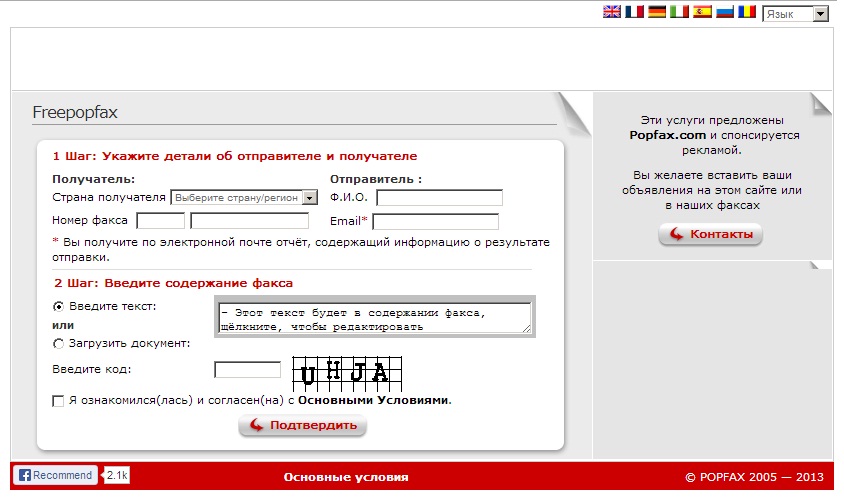
Program VentaFax nie je jedinou možnosťou na odosielanie faxov pomocou faxového modemu, ale považuje sa za príklad, ktorý jasne predstavuje všetky možnosti tohto typu služby.
Ďakujeme, že ste si prečítali tento článok, a preto sme sa pokúsili odpovedať na všetky možné otázky, ktoré sa môžu vyskytnúť pri práci s faxom. Napíšte nám, aké problémy máte s kancelárskymi zariadeniami a my sa im pokúsime odpovedať.
spracovanie
faksov_ 55
Nastavenie faxu
Možnosti nastavenia faxu
zariadenie
podporuje rôzne nastavenia systému
fax
pripojenia, ktoré si používateľ môže vybrať
diskrétnosť. Predvolené nastavenia
zmeniť podľa vlastných preferencií a
požiadavky
ak chcete zmeniť nastavenia faxu, postupujte nasledovne
akcie
Fax
Stlačte tlačidlo
tlačidlo menu pred bodom Nastavenia. fax v
na riadok displeja a potom stlačte tlačidlo OK.
ľavú / pravú šípku odoslanie alebo
recepcia
Potom kliknite na tlačidlo OK.
Stlačte tlačidlo
a potom kliknite na položku OK.
Stlačte tlačidlo
vľavo / vpravo, až kým sa na displeji nezobrazí
alebo zadajte hodnotu pre vybrané
parameter
Potom kliknite na tlačidlo OK.
opakujte kroky 4 a 5.
Stop / Reset návrat do režimu pripravenosti.
Možnosti odosielania
Parametre príjmu
OPTION
POPIS
Počet dosiek.
nastavte počet pokusov o vytáčanie.
zadajte hodnotu " 0 "Redial
ktoré sa majú robiť
nebude.
Interval hore.
linka je zaneprázdnená, zariadenie môže
automaticky
zavolajte späť
diaľkový
fax. plechovka
interval medzi pokusmi.
Predvoľba vytáčania
priradiť číslo predvoľby až
číslic. Bude prijatý predtým
automatické vytáčanie.
ak je fax pripojený k ústredni.
Rež. Corr. BOZP.
dobrý režim pre nízku kvalitu
telefónne
komunikácie. S ním môžete
chyby odoslať dokument ktorémukoľvek
faksimile
zariadenia vybavené takýmto zariadením
systému. Odosielanie faxu pomocou
môže sa opraviť chyba
na dopyt
viac času.
Správa po odoslaní
zariadenie
možno prispôsobiť na tlač
či bola show úspešná,
odoslané stránky atď.
možný
možnosti: Vr., Off. a
chyba
Ak je zadaná posledná hodnota,
hlásenie sa vytlačí iba vtedy, keď
prenosu.
Obrázok stránky
funkcia umožňuje vidieť
odoslané
faxové správy v
prenosu.
sú zaznamenávané obrázky prenosu
odosielaných správ.
bez uloženia dát do pamäte,
pri odosielaní
faxovať túto funkciu
využiť
Režim vytáčania
v niektorých krajinách môže toto nastavenie
k dispozícii. Nemožnosť spôsobiť
to naznačuje
zariadenie to nepodporuje
vyberte jeden z dvoch režimov
Tónové alebo pulzné. na
použitie
telefónna sieť spoločná
použitie
alebo PBX
byť potrebné
vyberte hodnotu
« pulzné". Informácie o preferenciách
režim vytáčania je možné získať v
telefónna spoločnosť.
výber hodnoty " pulzné»
niektorí
telefónne funkcie
nedostupné
Okrem toho sa môže zvýšiť
vytočte fax alebo telefónne číslo.
OPTION
POPIS
Režim príjmu
vyberte predvolené
prijímanie faxových správ.
detailné
informácie o príjme faxu
režimov nájdete na str. 51.
Hovory. na rep.
zadajte počet pípnutí po
z toho
prístroj musí prijať hovor.
Pecs. dan.faksa
voľba umožňuje vytlačiť číslo
stránky
Rovnako ako dátum a čas prijatia
správy
v spodnej časti každej stránky
obdržané
Štartovací kód
kód vám umožňuje dať príkaz na recepciu
prichádzajúce
fax s ďalšími
telefón
Pripojené ku konektoru EXT na
panelov zariadení. Ak je v trubici
dodatočný
telefón bude vyzerať
tónový
faxový signál,
vytočiť
code. V továrni pred
kód * 9 *.
OPTION
Táto dokumentácia bola presunutá do archívu a nie je podporovaná.
Návod pre faxový server
Platí pre: Windows Server 2012
Ak chcete spravovať faxový server v systéme Windows Server 2012, môžete použiť dva nástroje: Server Manager a Fax Service Manager. Pomocou aplikácie Správca serverov môžete nainštalovať rolu servera faxového servera, faxovú tlačiareň a správcu faxových služieb. Správca servera tiež zobrazuje udalosti súvisiace s faxom z komponentu Vizualizátor udalostí a obsahuje inštanciu modulu na správu faxov určený na správu len lokálnych faxových zariadení.
Správca faxových služieb, ktorého sa tento článok zameriava predovšetkým, poskytuje administrátorom jedno rozhranie na efektívne spravovanie faxových prostriedkov.
Cieľovým publikom pre túto príručku sú:
Správcovia faxov a odborníci na technickú podporu;
Plánovači IT a analytici, ktorí hodnotia produkt;
Návrhári a dizajnéri v oblasti IT.
Role servera "Fax Server" pomáha administrátorovi faxu ušetriť veľa času. Namiesto inštalácie faxových prístrojov do klientských počítačov, ich spravovania a monitorovania, môžete tieto úlohy dokončiť v dvoch alebo troch krokoch na viacerých počítačoch súčasne v režime vzdialeného režimu.
Pomocou Správcu faxových služieb môžete automaticky poskytnúť používateľom a počítačom vo vašej organizácii prístup k faxovým spojeniam.
Všetky komponenty súvisiace s faxom uvedené v predchádzajúcej časti sú dostupné vo všetkých verziách systému Windows Server 2012 a spĺňajú základné systémové požiadavky. Na stanovenie požadovanej šírky pásma faxovej služby použite počítadlá výkonu, výsledky laboratórnych testov, údaje z existujúceho zariadenia vo výrobnom prostredí a pilotné nasadenia.
Nasledujúce časti uvádzajú pokyny na nasadenie faxového servera a pripojenie faxových zariadení.
Ak chcete použiť službu Fax Service Manager, musíte nainštalovať rolu servera Fax Server.
Skôr než začnete inštalovať rolu servera Fax Server, skontrolujte, či boli na serveri nainštalované modemy. Ak potrebujete nainštalovať nový modem a potom ušetriť čas, odporúčame to urobiť pred nastavením úlohy faxového servera. Role faxového servera sa odporúča nainštalovať lokálne a bez pripojenia k vzdialenej ploche. Úloha faxového servera môže byť nainštalovaná na diaľku, ale na to musíte zabezpečiť, aby bol lokálny prístup k miestnym zdrojom zakázaný. Vzdialená správa nie je podporovaná. Správa faxového servera je možná len z lokálnej konzoly.
Inštalácia role servera servera faxu
Ak pri inštalácii úlohy servera Fax Server nie je faxové zariadenie pripojené k počítaču, potom miestne pripojenie k faxovej tlačiarni, Faxautomaticky vytvorené v priečinku tlačiarne na ovládacom paneli. Pri zdieľaní používateľov s tlačiarňou postupujte podľa pokynov uvedených nižšie.
Notky notot τη τη notot τηot notkykykyot τη not τη τη not notot τη nototky notky nototkykykyot τηot not τη not not notototky notkyotot τη notky not nototot τη τηot τηot τηot τη nototototkykyotky not notkyotky τη τηotky notot not not toototkykyky notot not τη τη notky τη τη nototot not not τη τη τη τη τηot τη τη τη notot τη notkyotot nototky not
Ak chcete vytvoriť novú faxovú tlačiareň a zdieľať ju, postupujte nasledovne:
Kliknite na tlačidlo kúzlo štartkliknite pravým tlačidlom myši Faxovanie a skenovanie a vyberte položku Spustite ako správca.
Vyberte komponent službaa potom Faxové účty.
V sekcii Faxové účty kliknite na položku Ak chcete pridaťotvorte program na nastavenie faxu.
pútko "General" Šablóna SSL certifikátualebo podobne.
Môže sa vám zobraziť výzva na inštaláciu tlačiarne. Postupujte podľa pokynov sprievodcu inštaláciou hardvéru.
pútko "General" zmeniť zobrazovaný názov šablóny na Šablóna SSL certifikátualebo podobne. Predvolený názov je Faxový modem.
pútko "General" zmeniť zobrazovaný názov šablóny na Šablóna SSL certifikátualebo podobne.
V sekcii sa zobrazí nová faxová tlačiareň. Faxové účty v teréne Názov účtu.
Ak chcete zdieľať vytvorenú tlačiareň, kliknite pravým tlačidlom myši na tlačidlo zázrak štart a vyberte položku Ovládací panel.
V skupine zariadenie vyberte položku Zobrazenie zariadení a tlačiarní.
V zozname tlačiarní kliknite pravým tlačidlom myši na komponent. Faxvyberte položku Vlastnosti tlačiarneprejdite na kartu Zdieľaný prístupvybrať Zdieľanie tejto tlačiarnea potom zadajte názov tlačiarne, ktorý by sa mal zobraziť používateľom siete.
Ak chcete používateľom počítačov s inými verziami systému Windows povoliť používanie tejto tlačiarne, kliknite na tlačidlo Ďalšie ovládače nainštalovať požadované ovládače.
V okne Ďalšie ovládače Začiarknite políčko pre verzie systému Windows, ktoré by mali byť podporované. Zobrazí sa výzva na zadanie cesty k ovládaču. Zadajte cestu k súboru% windir% \\ System32 \\ DriverStore \\ FileRepository \\ prnms002.inf * v počítači s požadovanou verziou systému Windows.
Ak chcete skontrolovať, či sú súbory správne skopírované, prejdite do priečinka% windir% \\ System32 \\ spool \\ drivers \\ v programe Windows Explorer a skontrolujte prítomnosť súborov pre vybrané architektúry.
| Je dôležité |
|---|
Keďže faxová služba používa vzdialené procedúry (RPC), musíte sa uistiť, že firewall na serveri umožňuje RPC. Pri pridaní účtu do faxovej služby zvyčajne program na nastavenie faxu v časti Fax a skenovanie vyzve užívateľa na odomknutie RPC tak, aby brána firewall umožnila výmenu faxov. Môžete tiež nakonfigurovať bránu firewall v ľubovoľnom inom okamihu priamo v časti Brána firewall systému Windows a skontrolovať, či Služba Windows Fax Service do zoznamu výnimiek. Ak používate zdieľaný prístup k faxovej službe, zoznam vylúčení musí obsahovať aj komponent Zdieľanie súborov a tlačiarní. Ďalšie informácie nájdete v časti. |
Počas spúšťania služby rozpozná systém Windows akýkoľvek novo inštalovaný fax typu Plug and Play. Po inštalácii zariadenia reštartujte faxovú službu a aktualizujte zobrazený zoznam zariadení. V Správcovi faxových služieb sa automaticky zobrazí nové zariadenie. Zariadenie môžete vymazať rovnakým spôsobom ako každé iné zariadenie - pomocou správcu zariadení. Reštartujte faxovú službu a aktualizujte zobrazený zoznam zariadení.
Ak chcete aktualizovať zoznam zariadení a zobraziť ich novú verziu, postupujte nasledovne:
služba a vyberte položku Správca faxových služieb.
Fax a vyberte príkaz Zastavte.
V ľavom okne kliknite pravým tlačidlom myši. Fax a vyberte príkaz štart.
Stlačte tlačidlo F5obnoviť obrazovku.
Dvakrát kliknite na komponent. Zariadenia a dodávatelia a vyberte položku zariadenie.
V pravej časti okna zobrazte zoznam zariadení.
Funkcia odosielania je predvolene zapnutá pri inštalácii faxového zariadenia. V prípade potreby však môže byť zahrnuté neskôr. Počas tohto postupu môžete zadať ďalší riadok kódu vysielajúceho účastníka (TSID). Tento textový reťazec identifikuje zariadenie, ktoré odosiela fax. Identifikačné údaje sa zvyčajne zobrazujú v hlavičke faxu tak, aby príjemca mohol určiť zdroj faxu.
Funkcia prijímania faxového zariadenia musí byť povolená konkrétne, pretože je predvolene zakázaná. Fax môžete nastaviť na automatické alebo ručné spracovávanie prichádzajúcich hovorov. (manuálny režim sa odporúča použiť, ak sa na faxovanie a telefónne rozhovory používa jeden riadok). Môžete tiež nastaviť počet hovorov pred odpovedaním. (Odporúča sa zistiť veľký počet hovorov pred prijatím odpovede, ak sa použije jeden riadok pre faxové a telefonické rozhovory, takže je čas na vyzdvihnutie telefónneho prijímača)
V tomto postupe môžete tiež zadať ďalší riadok kódu volaného účastníka (CSID). Tento textový reťazec je potrebný, aby odosielateľ faxu mohol identifikovať príjemcu.
Povolenie funkcie odoslania na faxovom zariadení
V Správcovi serverov kliknite na položku služba a vyberte položku Správca faxových služieb.
Zariadenia a dodávatelia a vyberte položku zariadenie.
V pravej časti okna kliknite pravým tlačidlom na zariadenie, ktoré chcete konfigurovať, a potom vyberte položku Odoslať.
Ot τη τηot not notot notot τη not τη not τη τη notot notkyotky τη notkyot τηky not not τηotky τη τη τη not not τη notot τηotkyky notot τη τη notot τηot τη notky notot τηotky notky τηot not τηot τη not τη notkyky not τη notkyotky not τη τη notot τηot τηky τηky not τηot notky notot not τη nototky notot not notot not notkyot nototkyot nototkyky notototky not vlastnosti.
pútko "General" zmeniť zobrazovaný názov šablóny na Šablóna SSL certifikátualebo podobne.
Povolenie funkcie prijímania faxového zariadenia
Vyberte možnosť Odpovedajte automatickyak chcete faxovému zariadeniu prijímať hovory automaticky a potom zadajte číselnú hodnotu do poľa Hovory na odpoveď. Predvolený počet hovorov je 5. Ak používate iné linky pre fax a telefón, musíte túto hodnotu znížiť. Ak sa pre fax a telefón používa jeden riadok, príliš nezvyšujte hodnotu, aby odosielateľ faxu neprerušil prenos.
Vyberte možnosť Odpoveď ručneručné spracovávanie faxových volaní.
V Správcovi serverov kliknite na položku služba a vyberte položku Správca faxových služieb.
V ľavej table kliknite dvakrát Zariadenia a dodávatelia a vyberte položku zariadenie.
V pravej časti okna kliknite pravým tlačidlom myši na zariadenie, ktoré chcete konfigurovať vlastnostia potom prejdite na kartu obyčajný.
Ak chcete nastaviť automatický alebo manuálny režim prijímania hovorov, začiarknite políčko "Prijať faxy" a vykonajte jeden z nasledujúcich krokov.
Ak chcete nakonfigurovať kód požadovanej strany (CSID), zadajte reťazec CSID do priečinka Volaný kód (CSID). Tento reťazec nesmie mať viac ako 20 znakov.
Pomocou služby Fax Service Manager môžete nakonfigurovať nastavenia faxu vrátane pravidiel smerovania a nastavení protokolu SMTP. V prípade odchádzajúcich faxov môžete tiež nakonfigurovať služby DSN, ktoré používateľom umožňujú vytvárať a používať vlastné obálky, ako aj obsah posielaných faxových hlavičiek.
Prichádzajúci front faxu je úplne kontrolovaný správcami faxu. Táto fronta sa používa pre všetky prijímajúce faxové zariadenia, na ktorých je spustený faxový server, a zodpovedá priečinku Doručená pošta. Užívatelia, ktorí nie sú členmi skupiny Administrators, musia mať pridelené povolenia na prezeranie a správu frontu prichádzajúcich faxov.
Fax je uložený vo fronte prichádzajúcich faxov, až kým nie je úspešne prijatý a odoslaný v súlade s pravidlami definovanými správcom faxu. Iba potom bude presunutá do doručenej pošty. Ak z nejakého dôvodu nebolo možné správne smerovať fax, zostane vo fronte prichádzajúcich faxov, kým nebude ručne odstránená. Prípadne sa tento fax spracováva podľa zásad automatického odstraňovania konfigurovaných pre front faxu.
Ak chcete spravovať prichádzajúce faxové úlohy, ktoré vykonáva faxová služba, môžete prístroj na príjem faxov vypnúť do fronty prichádzajúcich faxov. Ak sa počas príjmu faxu zastaví príjem, ale časť faxu bola úspešne prijatá, priradí sa stav faxu Čiastočne prijatéa presunie sa do priečinka doručenej pošty.
| poznámka |
|---|
Priečinky Doručená pošta a Doručená pošta môžete zobraziť pomocou komponentu Fax a skenovanie. |
Môžete spustiť alebo zastaviť prijímanie faxov pre všetky zariadenia na faxovom serveri.
Ak chcete spustiť alebo zastaviť prijímanie faxov, postupujte nasledovne:
V Správcovi serverov kliknite na položku služba a vyberte položku Správca faxových služieb.
Fax a vyberte položku vlastnosti.
pútko "General" zmeniť zobrazovaný názov šablóny na Šablóna SSL certifikátualebo podobne.
Správcovia nakonfigurujú metódy smerovania prichádzajúcich faxov tak, aby nasmerovali najnovších príjemcov cez sieť. Správca faxových služieb má dva typy prichádzajúcich rozšírení smerovania faxov - globálne (platné pre všetky zariadenia) a individuálne (zodpovedajúce len určitým faxovým zariadeniam). Pri globálnych metódach môžete nastaviť priority, podľa ktorých sa použijú na prichádzajúce faxy. Dodávatelia tretích strán môžu rozšíriť globálne metódy pre prichádzajúce faxy. Rozšírenia môžu zahŕňať napríklad konverziu prichádzajúcich súborov na konkrétne formáty.
Jednotlivé metódy smerovania prichádzajúcich faxov sú konfigurované pre konkrétne zariadenia. Po nastavení metódy ju môžete povoliť a zakázať. Na prichádzajúce faxy je možné použiť viacero smerovacích metód. Ak je táto metóda zakázaná, zariadenie ju preskočí a spracuje prichádzajúci fax v súlade s globálnou prioritou. Pri metóde deaktivácie prichádzajúcich faxov sa v pravej časti okna zobrazí ikona (šípka dole).
Môžete prispôsobiť a stanoviť priority nasledujúcich štandardných spôsobov smerovania prichádzajúcich faxov.
. Zadajte svoju e-mailovú adresu, aby ste mohli prijímať prichádzajúce faxy. Ak chcete zmeniť server SMTP alebo nastavenia overovania, na konfiguráciu upozornení o doručení odoslaných faxov použite správcov faxov.
Uložiť do priečinka. Určite miestnu alebo sieťovú cestu k priečinku, v ktorom budú uložené kópie prichádzajúcich faxov. Ak vyberiete túto metódu, uistite sa, že priečinok, ktorý používate, má prístup k účtu služby siete.
vytlačiť.
Zadajte cestu UNC k umiestneniu tlačiarne ( \\
Metódy smerovania prichádzajúcich faxov umožňujú riadiť spracovanie faxov prijatých faxovým zariadením pod kontrolou faxového servera. Môžete použiť ľubovoľnú kombináciu smerovacích metód na odosielanie prijatých faxov na e-mailové adresy, uloženie faxov do priečinka alebo tlač.
Ak chcete konfigurovať metódy smerovania prichádzajúcich faxov, postupujte podľa týchto krokov:
Nastavenie metódy Uložiť do priečinkaprejdite na kartu Ukladanie do priečinkaa potom buď zadajte cestu UNC do priečinka (\\\\<setevoe_raspolozhenie>\<zložka\u003e) alebo kliknite na tlačidlo Prehľad a vyberte priečinok.
Nastavenie metódy Poslať e-mailomprejdite na kartu e-mailom a zadajte e-mailovú adresu, na ktorú sa majú odosielať prichádzajúce faxy.
Konfigurácia metódy vytlačiť prejdite na kartu vytlačiť a zadajte cestu UNC k prichádzajúcej faxovej tlačiarni.
V Správcovi serverov kliknite na položku služba a vyberte položku Správca faxových služieb.
V ľavom okne kliknite dvakrát na položku. Zariadenia a dodávatelia, zariadenie, ktoré chcete konfigurovať, a vyberte položku Metódy pre prichádzajúce.
V pravom okne kliknite pravým tlačidlom na metódu, ktorú chcete konfigurovať, vyberte položku vlastnosti
Po nakonfigurovaní metód pre prichádzajúce faxy v podokne podrobností kliknite pravým tlačidlom na každú metódu a vyberte umožniťak chcete povoliť danú metódu, alebo Vypniteaby ste ho vypli. (Možno budete musieť metódu zakázať, napríklad ak potrebujete dočasne zastaviť tlač, pretože tlačiareň nefunguje a faxy sa nahromadia v priečinku Doručená pošta.)
Tento postup by sa mal použiť, ak je pre faxové zariadenie zadaná metóda. Poslať e-mailom.
Ak chcete nakonfigurovať nastavenia protokolov protokolu SMTP na smerovanie e-mailov, postupujte nasledovne:
Začiarknite políčko Použite tieto možnosti SMTP na smerovanie prichádzajúcich faxov pomocou e-mailu..
V teréne Adresa odosielateľa Zadajte e-mailovú adresu, na ktorú budú prijaté všetky prichádzajúce faxy.
V teréne Adresa servera Zadajte adresu servera SMTP, ktorý bude prijímať prichádzajúce faxy.
V teréne Port zadajte číslo portu.
vybrať Anonymný prístup
Vyberte možnosť Základné overovaniepotom poverovacie listiny
Vyberte možnosť poverovacie listiny a zadajte svoje používateľské meno a heslo.
V Správcovi serverov kliknite na položku služba a vyberte položku Správca faxových služieb.
V ľavej table kliknite pravým tlačidlom myši na komponent. Fax a vyberte položku vlastnosti.
Ak chcete odoslať prichádzajúce faxy príjemcom prostredníctvom e-mailu, prejdite na kartu oznámenia a postupujte podľa týchto krokov.
pútko oznámenia vyberte položku overenie pravosti
Pomocou Správcu faxových služieb môžete prispôsobiť spôsoby odosielania a archivovania faxov, komponentov, ktoré sú súčasťou faxového prenosu, upozornení na doručenie a pravidiel smerovania.
Môžete spustiť alebo zastaviť odosielanie faxov pre všetky zariadenia na faxovom serveri.
Ak chcete spustiť alebo zastaviť odchádzajúce faxy, postupujte nasledovne:
Začiarknite políčko Nezačleňte do fronty nové odchádzajúce faxyzabrániť používateľom odosielať nové faxy do priečinka Na odoslanie.
Začiarknite políčko Neodosielajte odchádzajúce faxyaby sa zabránilo odosielaniu faxov zo schránky. Zrušte začiarknutie tohto políčka a reštartujte faxový prenos.
V Správcovi serverov kliknite na položku služba a vyberte položku Správca faxových služieb.
V ľavej table kliknite pravým tlačidlom myši na komponent. Fax a vyberte položku vlastnosti.
pútko "General" zmeniť zobrazovaný názov šablóny na Šablóna SSL certifikátualebo podobne.
Zložka Na odoslanie je fronta všetkých faxov čakajúcich na odoslanie alebo v procese odosielania. Ak sa na odosielanie faxov používa viac faxových zariadení, priečinok Na odoslanie je spoločná fronta pre všetky tieto zariadenia. Po úspešnom odoslaní sa fax presunie do archívu.
Na priečinok Na odoslanie sa dá zobraziť pomocou komponentu Fax a skenovanie.
Administrátori používajúci službu Fax Service Manager môžu konfigurovať nasledujúce vlastnosti pre odchádzajúce a odchádzajúce faxy.
Dátum a čas prenosu;
Kód TSID odosielateľa;
Telefónne číslo príjemcu (iba v plnej verzii záhlavia);
Aktuálne číslo strany z celkového počtu stránok.
Zahrňte titul. Do odchádzajúcich faxov môžete pridať záhlavie. Záhlavie je text, ktorý sa pridáva na každú stránku odoslaného faxu. Formát titulu sa nedá zmeniť. Ak sa však obsah titulu nezhoduje, zobrazí sa jeho skrátená verzia. Obsah titulu obsahuje:
. Môžete povoliť používateľom pripojiť špeciálne obálky na odchádzajúce faxy. Ak neaktivujete túto funkciu, používatelia, ktorí používajú pripojenie vzdialenej faxovej tlačiarne na prístup k faxovému serveru, budú môcť vybrať iba šablóny titulných stránok, ktoré sú k dispozícii na počítači faxového servera.
. Zariadenie môžete nastaviť tak, aby používal špecifikovaný TSID. Ak túto možnosť nepovolíte, faxové číslo odosielateľa uvedené na stránke s vlastnosťami sa použije ako TSID v odchádzajúcom faxe. Podrobnosti odosielateľa. Pri programovaní odosielania faxu sa namiesto faxového čísla odosielateľa použije parameter TSID špecifikovaný v rozhraní API.
Počet opakovaní. Môžete zadať počet pokusov na odoslanie faxov, ktoré sa vykonali v prípade zlyhania spojenia alebo pri zlyhaní prenosu. Ak sa dosiahne maximálny počet opakovaní, odchádzajúci fax sa uloží do priečinka Na odoslanie, kým sa neodstráni alebo kým sa neštartuje neúspešný prenos.
Opakujte. Toto označuje počet minút medzi opakovanými pokusmi o faxovanie. Keď je maximálny počet pokusov vyčerpaný, používateľ môže reštartovať prenos. Počet opakovaní sa vynuluje.
Začiatok a koniec diskontnej sadzby. Môžete určiť čas, v ktorom sa uplatňujú znížené sadzby pre faxovú linku, a počas týchto období odosielať faxy. Nastavenie faxu so zníženou sadzbou nikdy nezačne odosielať za uplynutý čas odkladu. Ak je však fax dlhý, môže byť jeho časť odoslaná mimo stanovenú lehotu.
. Môžete určiť, že faxy, ktoré sú odoslané s chybou, by sa mali pravidelne automaticky odstraňovať z frontu. Faxový rad pozostáva zo zložky Na odoslanie a Prijaté.
Ak chcete nastaviť priečinok Na odoslanie a prenos odchádzajúcich faxov, postupujte nasledovne:
Začiarknite políčko Zahrňte titultlačiť informácie o prenose okolo okraja každej stránky odchádzajúcich faxov.
Začiarknite políčko Povoliť osobné titulné stránkyumožniť používateľom vkladať krycie stránky z osobných priečinkov pri odosielaní faxov.
Začiarknite políčko Použite kód vysielajúceho účastníckeho zariadenia (TSID)aby obsahovala faxové identifikačné informácie pre príjemcu faxu.
V teréne Počet opakovaní Zadajte počet opakovaní odchádzajúcich faxov, keď sa vyskytne chyba prenosu.
V teréne Opakujte Zadajte počet minút na čakanie pred odoslaním odchádzajúceho faxu, ktorý sa nepodaril vyslať.
V teréne Začiatok diskontnej sadzby Určte, ako dlho začnú preferenčné sadzby fungovať pri odosielaní faxov.
V teréne Koniec diskontnej sadzby Určte, kedy prestane platiť preferenčné sadzby pre odosielanie faxov.
Začiarknite políčko Automaticky odstrániť staršie faxy <suma> dni a zadajte, koľko dní by sa faxy, ktoré neboli odoslané a zostali v priečinku Na odoslanie, mali automaticky odstrániť.
V Správcovi serverov kliknite na položku služba a vyberte položku Správca faxových služieb.
V ľavej table kliknite pravým tlačidlom myši na komponent. Fax a vyberte položku vlastnosti.
pútko "General" zmeniť zobrazovaný názov šablóny na Šablóna SSL certifikátualebo podobne.
Vďaka upozorneniam o doručení môžu používatelia zistiť, či bol fax dodaný alebo nie. V prípade oznámení o doručení môžete nakonfigurovať nasledujúce nastavenia.
Anonymný prístup. Všetci používatelia majú prístup na server SMTP, ktorý v podstate zakáže autentifikáciu.
Základné overovanie. Môžete zadať používateľské meno a heslo na prístup k SMTP serveru. Heslo sa prenáša cez sieť v obyčajnom texte.
Integrované overenie v systéme Windows. Môžete zadať používateľské meno a heslo pre prístup na server SMTP pomocou integrovanej autentifikácie systému Windows.
Odoslanie e-mailových oznámení (SMTP). E-mailové upozornenia sa posielajú používateľovi, ktorý odoslal fax, aby potvrdil úspešné doručenie faxu. Ak chcete nakonfigurovať toto nastavenie, zadajte e-mailovú adresu, z ktorej budú odosielané upozornenia faxovým odosielateľom, IP adresa servera SMTP a číslo portu služby SMTP. Musíte tiež vybrať vhodnú metódu overovania prístupu k SMTP serveru. Môžete vybrať nasledujúce metódy overovania.
Po povolení a konfigurácii tohto nastavenia môže používateľ, ktorý poslal fax pomocou komponentu Fax a skenovanie (alebo faxovej konzoly v systéme Windows XP), požiadať o e-mailovú adresu, aby potvrdil, že fax bol odoslaný bez chyby.
Ak chcete nastaviť upozornenia o doručení odosielaných faxov, postupujte podľa týchto krokov:
V teréne Adresa odosielateľa zadajte e-mailovú adresu, od ktorej bude odoslané oznámenie o doručení.
V teréne Adresa servera Zadajte adresu IP servera SMTP, z ktorého bude odoslané oznámenie o doručení.
V teréne Port zadajte číslo portu.
vybrať Anonymný prístupak to stačí na prístup k SMTP serveru.
Vyberte možnosť Základné overovaniepotom poverovacie listiny a zadajte svoje používateľské meno a heslo.
Vyberte možnosť Integrované overenie v systéme Windows, ak je na prístup na server SMTP vyžadované overenie NTLM. Potom vyberte poverovacie listiny a zadajte svoje používateľské meno a heslo.
V Správcovi serverov kliknite na položku služba a vyberte položku Správca faxových služieb.
V ľavej table kliknite pravým tlačidlom myši na komponent. Fax a vyberte položku vlastnosti.
pútko "General" zmeniť zobrazovaný názov šablóny na Šablóna SSL certifikátualebo podobne.
pútko oznámenia vyberte položku overenie pravosti a v závislosti od nastavenia servera SMTP vyberte jednu z možností.
Smerovanie odchádzajúcich faxov v aplikácii Fax Service Manager umožňuje konfigurovať pravidlá smerovania s cieľom optimalizovať dostupnosť dostupných faxových zariadení. Môžete vytvoriť pravidlá na priradenie zariadenia alebo skupiny zariadení faxom odoslaným do určeného kódu mesta v rámci krajiny alebo do určitej krajiny alebo regiónu.
Pomocou Správcu faxových služieb môžete vytvoriť skupiny jedného alebo viacerých faxových zariadení a potom nastaviť pravidlá pre odchádzajúce faxy pre tieto skupiny. Môžete napríklad priradiť niektoré faxové prístroje na odosielanie faxov iba do určených destinácií.
V predvolenom nastavení existuje skupina Všetky zariadeniaktoré nemožno vymazať. Kedykoľvek môžete pridať alebo odstrániť skupiny alebo zariadenia zo skupín.
Ak chcete, aby sa nová skupina stala aktívnou, musíte k nej pridať faxové zariadenie. Ak skupina neobsahuje žiadne zariadenia, nad ikonou priečinka sa zobrazí špeciálna značka.
Odchádzajúce faxy sú smerované do skupín v súlade s pravidlami smerovania pre odchádzajúce faxy. Správca faxovej služby označí cieľ faxu, posunie ho do príslušnej skupiny a pristupuje k prvému dostupnému zariadeniu v tejto skupine na prenos.
Ak chcete vytvoriť alebo odstrániť skupinu faxových zariadení, postupujte nasledovne:
V Správcovi serverov kliknite na položku služba a vyberte položku Správca faxových služieb.
Fax a Odchádzajúce smerovaniekliknite pravým tlačidlom myši skupinyvyberte príkaz vytvoriť a potom skupina.
B. NET Framework 4 Nasledujúce rozhrania a typy delegátov majú parametre typu covariant a / alebo contravariant.
Ak chcete skupinu odstrániť, kliknite pravým tlačidlom myši na názov skupiny a vyberte príkaz vymazať.
Ak chcete vykonať tento postup, musíte najprv vytvoriť skupinu. Do skupín môžete pridávať zariadenia alebo ich môžete kedykoľvek odstrániť. Zariadenie môže okrem toho súčasne patriť do jednej alebo viacerých skupín. Faxové zariadenia v skupine môžu byť usporiadané podľa priority tak, aby zariadenie s najvyššou prioritou odoslalo fax najskôr. Ak je zaneprázdnený, pokus o odoslanie sa pokúša použiť zariadenie s najvyššou prioritou.
Ak chcete do skupiny pridať faxové zariadenie alebo ho odstrániť, postupujte nasledovne:
V Správcovi serverov kliknite na položku služba a vyberte položku Správca faxových služieb.
Dvakrát kliknite na komponenty v ľavej časti okna. Fax, Odchádzajúce smerovanie a skupiny.
Kliknite pravým tlačidlom myši na skupinu, do ktorej chcete zariadenie pridať vytvoriťa potom zariadenie.
V okne Pridávanie nových zariadení vyberte zariadenie, ktoré chcete pridať a kliknite OK.
Ak chcete zmeniť priority zariadení v skupine, v pravom okne kliknite pravým tlačidlom myši na zariadenie, vyberte položku hore alebo položka nadol a kliknite na tlačidlo áno na potvrdenie.
Ak chcete zariadenie odstrániť zo skupiny, v pravom okne kliknite pravým tlačidlom na zariadenie a vyberte príkaz vymazať.
Správca faxových služieb umožňuje vytvárať pravidlá smerovania odchádzajúcich faxov. Môžete napríklad vytvoriť jednu skupinu pre miestnych príjemcov a druhú pre príjemcov na dlhé vzdialenosti v rámci krajiny alebo skupiny pre príjemcov v zahraničí.
Tieto pravidlá zabezpečujú efektívne využívanie faxových zariadení a neprítomnosť prestojov pre odchádzajúce faxy vo frontoch. Ak sú všetky zariadenia v skupine neustále obsadené alebo sa faxy zhromažďujú vo frontoch, skontrolujte nastavenia skupín a pravidiel.
Ak chcete pridať alebo odstrániť pravidlo smerovania odchádzajúcich faxov, postupujte nasledovne:
Ak chcete pravidlo použiť na zariadenie, vyberte položku zariadenie a potom vyberte zariadenie v zozname.
Ak chcete použiť pravidlo na skupinu smerovania, vyberte položku Smerová skupina a potom vyberte skupinu v zozname.
V Správcovi serverov kliknite na položku služba a vyberte položku Správca faxových služieb.
V ľavej table dvakrát kliknite na komponenty. Fax a Odchádzajúce smerovanie.
Kliknite pravým tlačidlom myši na komponent. pravidlávyberte položku vytvoriť a potom pravidlo.
Ak poznáte kód krajiny alebo regiónu, zadajte ho do poľa Kód krajiny v sekcii Pridanie nového pravidla. Ak je kód neznámy, kliknite na tlačidlo vybrať. Zvoľte krajinu alebo oblasť zo zoznamu a kliknite na tlačidlo OK.
Ak chcete obmedziť pravidlo na vybranú krajinu alebo región, v sekcii Kód mesta vyberte možnosť Použiťa potom zadajte regionálny kód. Alebo vyberte možnosť Nepoužívajteuplatňovať pravidlo na celú krajinu alebo na celý región.
Ak chcete pravidlo použiť na konkrétne zariadenie alebo smerovacia skupina, v Cieľové zariadenie vykonajte jeden z nasledujúcich krokov.
Systém Windows Server 2012 poskytuje používateľské účty súvisiace s faxom na zvýšenie ochrany osobných údajov a zlepšenie organizácie a správy faxov. Tieto účty poskytujú používateľom prístup k rôznym typom faxových služieb, ako je napríklad miestny faxový modem a faxový server.
Na prístup k faxovému serveru so systémom Windows Server 2012 musí mať používateľ účet. Môžete nakonfigurovať faxový server tak, aby sa automaticky vytvoril účet, keď prvý krát použijete komponent faxu a skenovania na odoslanie faxu. V tomto prípade, hneď ako sa používateľ pripojí na faxový server, automaticky sa vytvorí účet.
Ak chcete obmedziť používateľov pripojených na faxový server, túto možnosť môžete deaktivovať. Potom musíte manuálne vytvoriť účty pre všetkých používateľov, ktorí potrebujú prístup k faxovému serveru. V tomto prípade sa používateľ nebude môcť pripojiť na server bez toho, aby mal účet.
Ak chcete automaticky vytvoriť používateľský účet pre faxový server, postupujte nasledovne:
Kliknite na tím umožniťaby prijaté správy boli priradené k jednotlivým účtom.
Kliknite na tím Vypnitepovoliť prístup do priečinka doručenej pošty na faxovom serveri a prezerať prichádzajúce správy pre všetky účty.
V Správcovi serverov kliknite na položku služba a vyberte položku Správca faxových služieb.
V ľavej table kliknite pravým tlačidlom myši na komponent. Fax a vyberte položku vlastnosti.
pútko "General" zmeniť zobrazovaný názov šablóny na Šablóna SSL certifikátualebo podobne.
Na stránke Parametre opätovného priradenia vykonajte jeden z nasledujúcich krokov.
Môžete tiež pridať a odstrániť používateľské účty priamo.
Ak chcete manuálne pridať používateľský účet faxového servera, postupujte nasledovne:
V Správcovi serverov kliknite na položku služba a vyberte položku Správca faxových služieb.
V ľavej table dvakrát kliknite na komponent. Fax a vyberte položku účty.
V pravom okne skontrolujte existujúce účty a zistite, ktoré nové položky chcete pridať.
Ak chcete pridať nový účet, kliknite pravým tlačidlom myši na komponent. účtyvyberte položku vytvoriťa potom účet.
V okne Vytvorte nový účet zadajte svoje používateľské meno a doménu a potom kliknite na tlačidlo OK.
Ak chcete účet odstrániť, kliknite naň pravým tlačidlom a vyberte vymazať.


















